Usuń wzór odblokowania bez utraty danych na Samsungu!
Usuń wzór z Samsung w 5 minut, nie tracąc żadnych danych! Jest to w 100% bezpieczne i łatwe, a Twoje cenne dane pozostaną nienaruszone.
Blokada wzorem to doskonały sposób na ochronę Twojego urządzenia Samsung przed nieautoryzowanym dostępem. Jednak jeśli zapomnisz wzoru, możesz napotkać trudności z ponownym dostępem do swojego urządzenia. Choć łatwo go odblokować poprzez przywrócenie ustawień fabrycznych, stracisz wszystkie swoje dane. Na szczęście istnieją proste sposoby na usunięcie wzoru odblokowania bez utraty danych na Samsungu. Czytaj dalej, aby dowiedzieć się, jak to zrobić.

Użyj narzędzia do odblokowywania – bez utraty danych w 5 minut
Korzystanie z profesjonalnego narzędzia do odblokowywania to jeden z najlepszych sposobów na usunięcie wzoru z Samsung, bez utraty danych, w tym na modelach Samsung A50/A20/A10/A7 i J4/J3. Istnieje wiele narzędzi, które pozwalają to zrobić. Jeśli jednak chcesz usunąć wzór z Samsung bez utraty danych, polecamy iMyFone LockWiper (Android) – profesjonalne narzędzie do usuwania blokad na Androidzie . To szybkie i łatwe rozwiązanie, nawet jeśli nie posiadasz umiejętności technicznych.
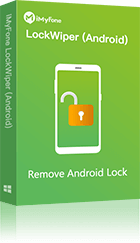
iMyFone LockWiper
- Usuwa blokadę wzoru na większości urządzeń Samsung bez utraty danych.
- Eliminuje wszelkie rodzaje blokad ekranu na Androidzie bez hasła w kilka minut, np. Xiaomi, Huawei, LG, Motorola, Samsung itp.
- Umożliwia pełny dostęp do urządzeń Samsung, pozwalając cieszyć się wszystkimi funkcjami.
- Szybko i wygodnie omija blokady konta Google/FRP bez potrzeby używania haseł.
[Poradnik Wideo] Jak usunąć wzór odblokowania bez utraty danych na Samsung za pomocą LockWiper
Pisemny poradnik znajduje się tutaj.
Aby użyć tego wspaniałego programu do usuwania konta Google z Motorola za pomocą komputera, kliknij przycisk "Wypróbuj za darmo" powyżej, aby pobrać aplikację LockWiper (Android) i zainstaluj ją na swoim komputerze. Następnie postępuj zgodnie z poniższymi krokami, aby odblokować swoje urządzenie:
Krok 1.Z interfejsu startowego LockWiper (Android) wybierz "Usuń blokadę ekranu" i kliknij "Usuń bez utraty danych" dla trybu urządzeń Samsung. Na kolejnym ekranie kliknij "Start" i potwierdź swoje urządzenie.
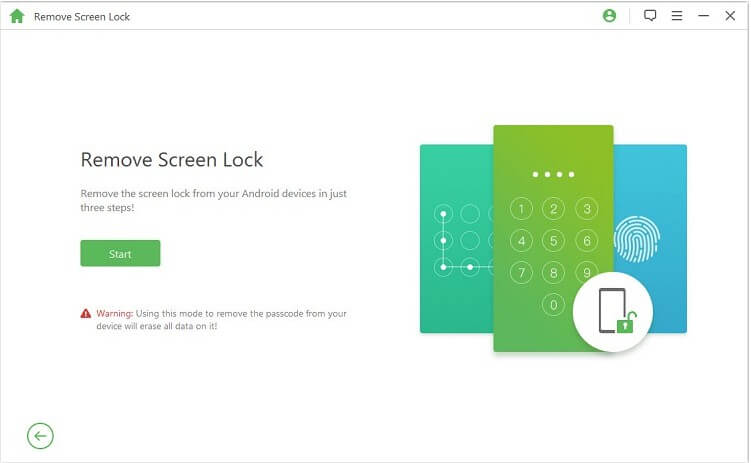
Krok 2. Wprowadź niezbędne informacje o swoim urządzeniu i kliknij przycisk "Start". Następnie kliknij przycisk "Potwierdź", aby potwierdzić.
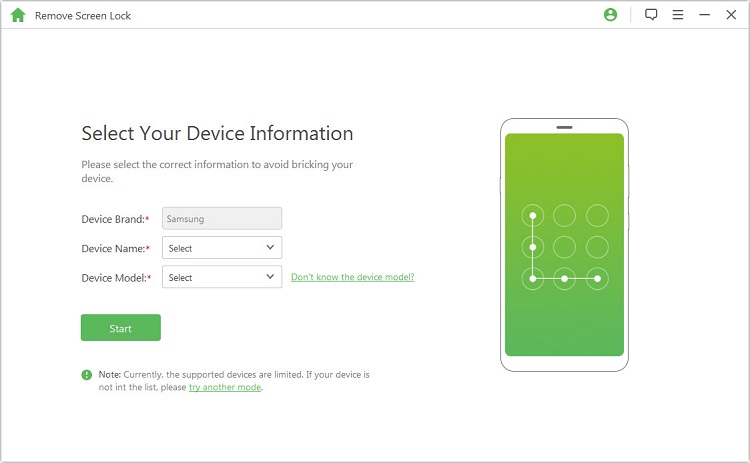
Krok 3. LockWiper (Android) rozpocznie proces pobierania. Po zakończeniu pobierania kliknij przycisk "Dalej".
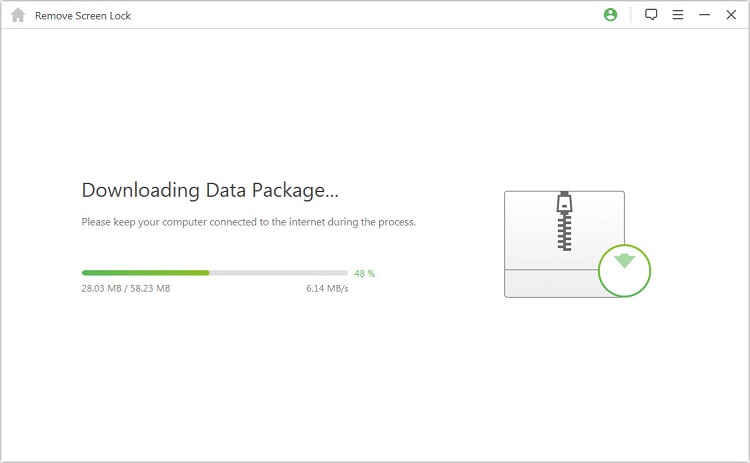
Krok 4. Podłącz swoje urządzenie Samsung do komputera za pomocą kabla USB. Postępuj zgodnie z instrukcjami, aby kontynuować.
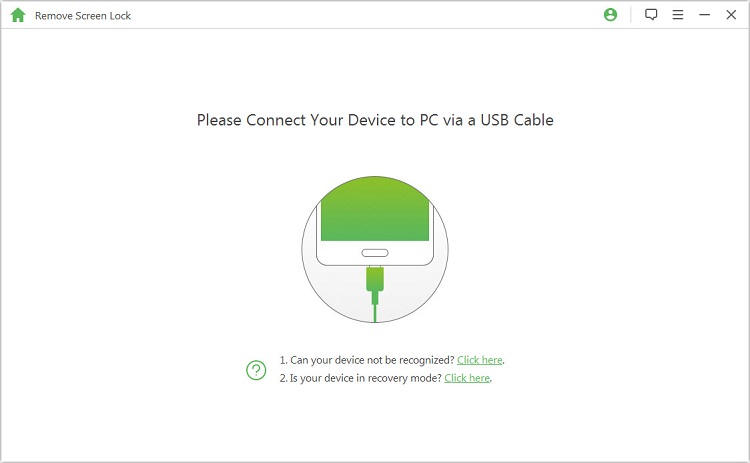
Krok 5. Kliknij przycisk "Rozpocznij odblokowywanie" na kolejnym ekranie. Rozpocznie się proces usuwania wzoru blokady.
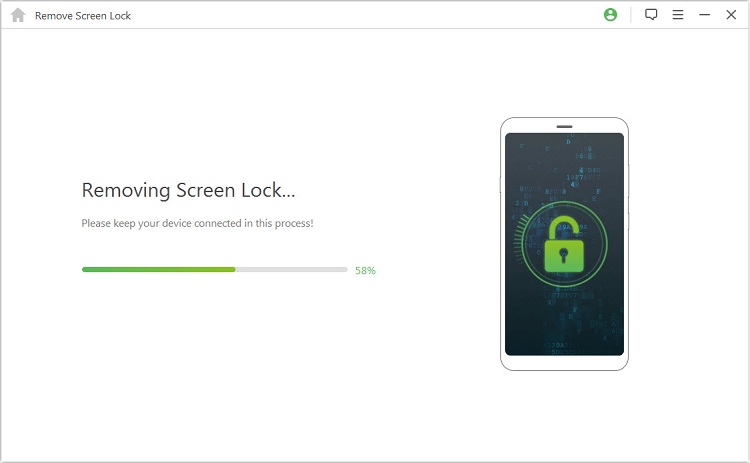
Krok 6. Proces usunięcia wzoru blokady bez utraty danych na Samsung A53/A50/A20/A10/A7 oraz J4/J3 itp. zajmie tylko kilka sekund.
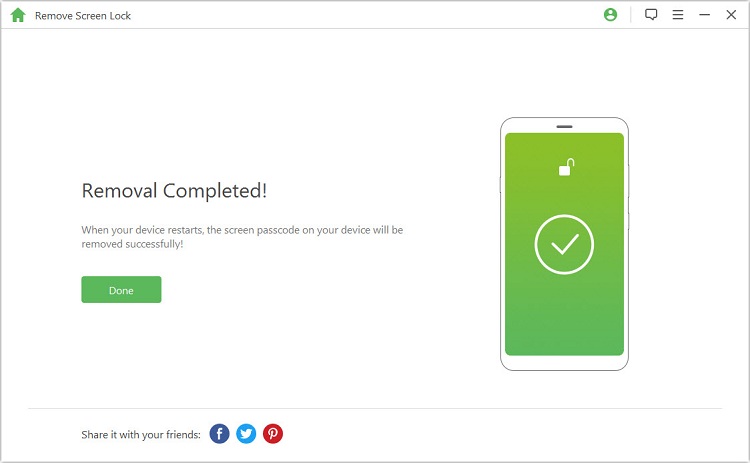
Metoda 2: Użyj Android Device Manager
Wszystkie urządzenia z Androidem (w tym Samsung) mają wbudowaną opcję, która pozwala usunąć wzór blokady bez utraty danych, jeśli zapomnisz wzoru. Nazywa się to funkcją "Zapomniałem wzoru".
Uwaga:
Użycie tej metody do usunięcia wzoru blokady jest dość proste. Jednak ta metoda zadziała tylko wtedy, gdy Gmail został skonfigurowany jako e-mail do odzyskiwania. Jest to łatwy sposób na usunięcie wzoru blokady w Samsung A50/20/10 bez utraty danych.
Krok 1. Na ekranie blokady wzorem w Samsungu spróbuj różnych wzorów, aby odblokować urządzenie. Po kilku nieudanych próbach pojawi się opcja "Zapomniałeś wzoru". Dotknij tej opcji.
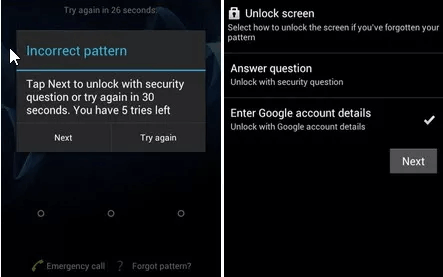
Krok 2. Teraz wprowadź dane swojego konta Google.
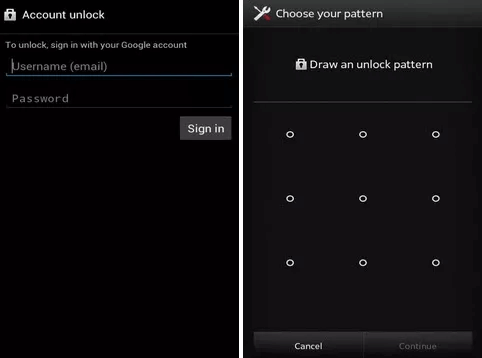
Krok 3. Następnie będziesz musiał podać dane logowania do głównego konta Gmail.
Krok 4. Po wprowadzeniu poprawnych danych logowania Google wyśle Ci e-mail z właściwym wzorem odblokowania.
Krok 5. Opcja zmiany/usunięcia wzoru może również pojawić się w tym momencie.
Metoda 3: Użyj Android Device Manager
Innym sposobem na usunięcie wzoru blokady na Samsungu bez formatowania jest użycie Menedżera urządzeń Android. Aby ta metoda zadziałała, na przykład przy odblokowywaniu Samsung A53/A50 bez utraty danych, musisz być zalogowany na swoje konto Google na urządzeniu.
Krok 1. Na innym telefonie lub komputerze wejdź na stronę www.google.com/android/find.
Krok 2. Gdy strona się otworzy, zaloguj się za pomocą danych swojego konta Google. Upewnij się, że używasz tego samego konta, które masz na zablokowanym urządzeniu Samsung.
Krok 3. Wybierz swoje urządzenie w Menedżerze urządzeń Android i wybierz opcję „Zablokuj”. Po wprowadzeniu hasła, kliknij opcję „Zablokuj”, aby kontynuować.
Krok 4. Jeśli wszystko pójdzie dobrze, na telefonie pojawi się pole do wprowadzenia hasła. Teraz możesz po prostu użyć aplikacji Ustawienia, aby usunąć wzór blokady Samsunga bez utraty danych.
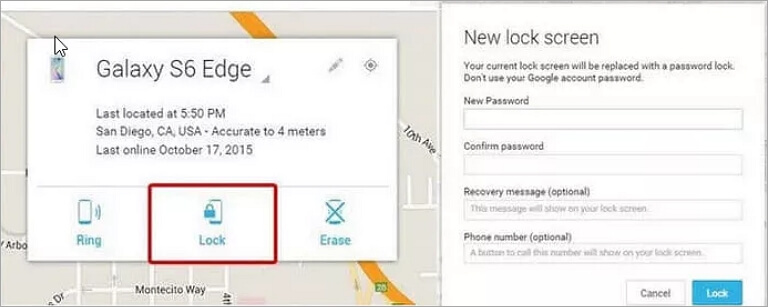
Uwaga:
Musisz znać hasło do konta Google powiązanego z zablokowanym telefonem Samsung. W przeciwnym razie ta metoda nie zadziała.
Metoda 4: Skorzystaj z Samsung Find My Mobile
Funkcja Find My Mobile, dostępna na wszystkich urządzeniach Samsung, może pomóc Ci odblokować wzór na Samsungu bez utraty danych.
Krok 1. Wejdź na stronę https://findmymobile.samsung.com/ i zaloguj się, używając danych swojego konta Samsung.
Krok 2. W lewym panelu wybierz „Odblokuj mój ekran”. Następnie kliknij przycisk „Odblokuj”. To powinno odblokować Twój telefon lub tablet Samsung.
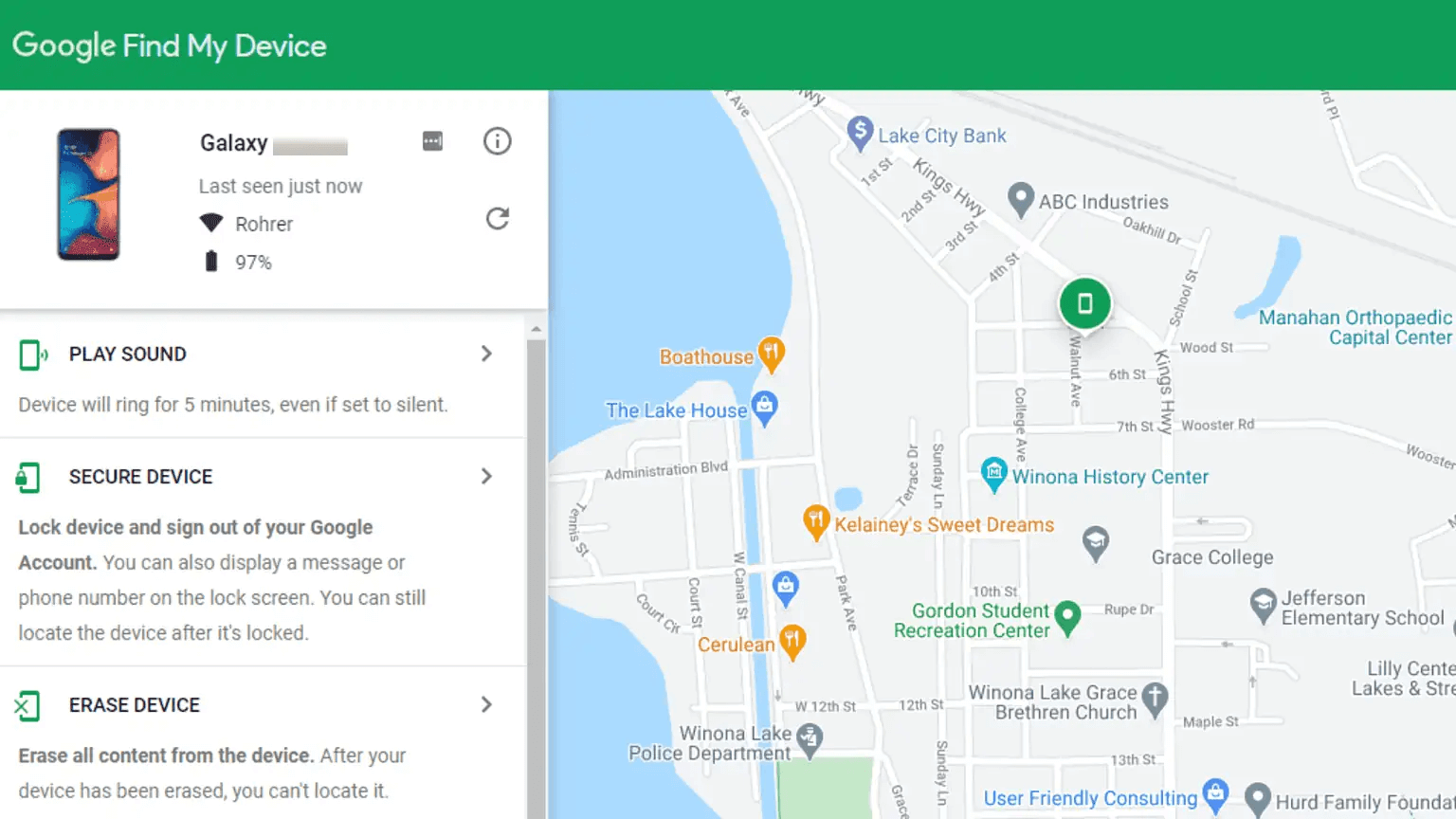
Uwaga:
Musisz znać hasło do konta Google powiązanego z zablokowanym telefonem Samsung. W przeciwnym razie ta metoda nie zadziała.
Metoda 5: Użyj metody ADB
Jeśli debugowanie USB jest włączone na Twoim urządzeniu Samsung, możesz łatwo usunąć wzór blokady bez formatowania, korzystając z metody ADB. Aby ten sposób zadziałał, musisz upewnić się, że komputer może połączyć się z urządzeniem za pomocą ADB. Jeśli którykolwiek z tych wymogów nie jest spełniony, metoda nie zadziała.
Krok 1. Podłącz telefon Samsung do komputera za pomocą kabla USB. Upewnij się, że komputer wykrywa urządzenie.
Krok 2. Otwórz katalog ADB i uruchom wiersz poleceń z tego katalogu. Gdy pojawi się okno CMD, wpisz: „adb shell rm /data/system/gesture.key” bez cudzysłowów i naciśnij Enter, aby wykonać polecenie.
Krok 3. Po pomyślnym wykonaniu polecenia uruchom ponownie urządzenie Samsung. Po ponownym uruchomieniu telefon nie będzie miał ustawionego wzoru blokady.
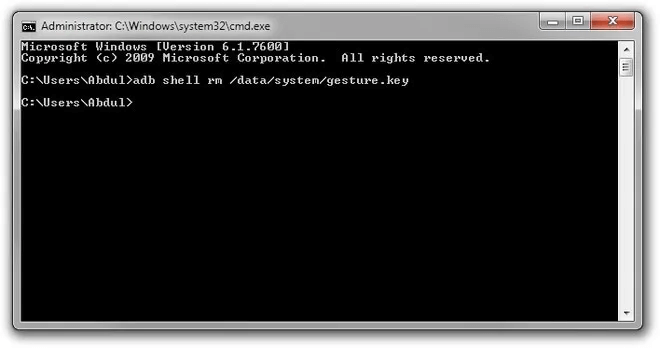
Uwaga:
Ta metoda jest nieco skomplikowana. Jeśli nie posiadasz umiejętności technicznych, może nie być dla Ciebie odpowiednia.
Wniosek
Możliwe jest usunięcie wzoru blokady na Samsungu bez utraty danych i istnieje wiele metod, które mogą w tym pomóc. Jednak każda z nich, jak funkcja "Zapomniałem wzoru", ADM czy ADB, ma swoje specyficzne wymagania.
Ogólnie rzecz biorąc, jeśli chcesz usunąć wzór blokady na Samsungu bez utraty cennych danych, polecamy iMyFone LockWiper (Android) – narzędzie do usuwania blokady na Samsungu . Jego tryb „Usuń bez utraty danych” pomoże Ci osiągnąć ten cel.


